LG 유플러스 공유기 비밀번호는 다른 브랜드의 공유기들과 다르게 가정마다 제공되는 공유기 제품에 별도로 표시되어 있습니다.
그러다 보니 공유기의 비밀번호를 다른 사람에게 알려줄 때 까먹는 경우가 많습니다.
그래서 LG 공유기 비밀번호를 재설정하는 방법을 알려드리겠습니다.
글의 순서
LG 공유기 비밀번호 변경 방법
LG 공유기 비밀번호를 바꾸기 위해서는 관리자 페이지에 접속해서 네트워크 설정을 해야 합니다.
관리자 페이지에서는 비밀번호 변경뿐 아니라 시스템 관리, 업그레이드 등이 가능합니다.
LG 공유기 비밀번호 변경
1. LG 유플러스 공유기 관리자 페이지 접속
- 공유기와 연결된 디바이스에서 인터넷 창을 열고 http://192.168.219.1을 입력하여 접속
- 하단에 보이는 LGU_XXXX 디바이스를 선택
- 로그인 화면 같은 창에 정보를 입력 후 로그인 클릭
– 패스워드 : 공유기 뒤편 스티커에 부착된 “웹 admin 암호”
– Code : 아래 화면에 적혀있는 문자
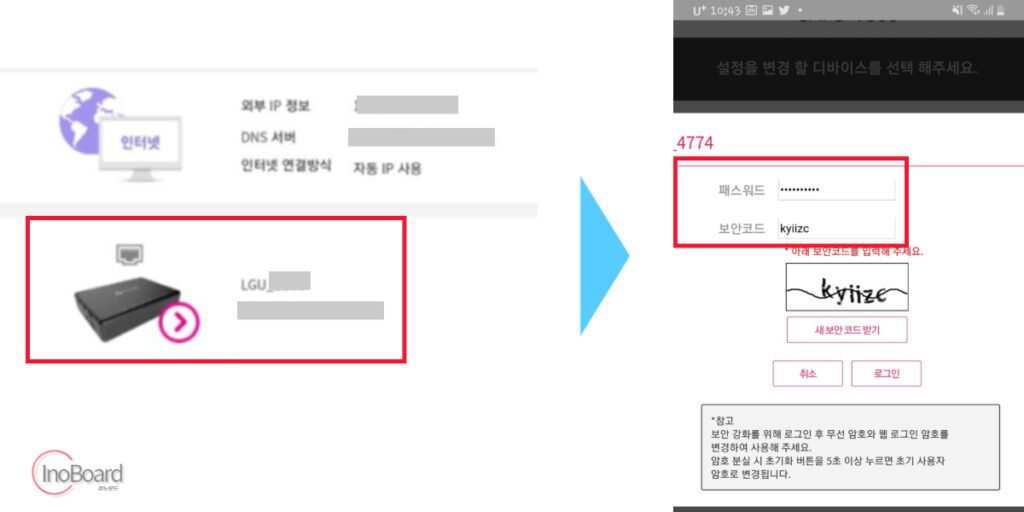
2. LG 공유기 비밀번호 설정
- 우측 상단에 있는 “공유기 설정” 메뉴의 “비밀번호 변경” 선택
- 비밀번호 변경 항목에서 기존 비밀번호와 변경할 비밀번호를 순서대로 입력
– 비밀번호는 영문, 숫자, 특수 문자를 포함하여 8~16자리로 설정해야 합니다.
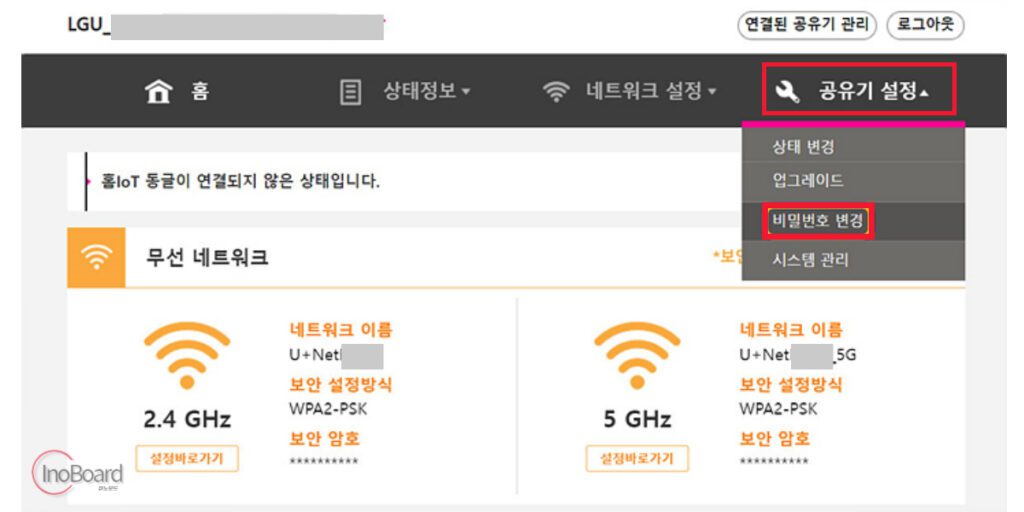
3. 추가 사항
LG 공유기 사용 시 제공되는 2개의 와이파이 차이점을 알고 사용하면 좋을 것 같습니다.
- 2.4GHz : 속도는 조금 떨어지지만, 벽과 같은 장애물의 영향을 적게 받음
- 5GHz : 속도는 빠르지만, 벽과 같은 장애물의 영향을 많이 받음
그리고 LG 공유기 비밀번호만 변경하셔도 되는데 SSID를 바꿔주면 노출되는 무선 공유기 이름이 바뀌므로 보안에 더 도움이 될 수 있습니다.
조금 더 안전하게 보안을 유지하여 이용해 보시기 바랍니다.
LG 공유기 비밀번호 초기화 방법
Reset 버튼을 누르면 공유기 비밀번호를 손쉽게 초기화할 수 있습니다.
PC나 노트북과 마찬가지로 모든 공유기에는 Reset 버튼이 있습니다.
공유기 전원이 연결된 상태에서 Reset 버튼을 5~10초 정도 누른 후 떼주면 됩니다.
만약 LED가 빠르게 깜빡거린다면 정상적으로 초기화가 진행되어 “웹 admin 암호”로 비밀번호가 초기화됩니다.
마무리
유플러스 공유기뿐 아니라 모든 공유기 장치들은 비슷한 구조와 관리 방법을 사용하고 있습니다.
그렇기 때문에 만약 다른 통신사의 공유기를 사용 중이라 하더라도 관리자 페이지와 Reset 버튼 위치, 초기 비밀번호만 알고 있다면 똑같은 방법으로 비밀번호 재설정을 할 수 있습니다.
자주 묻는 질문
-
LG 공유기의 웹 Admin 암호는 어디에 있나요?
공유기 뒤편 스티커에 있습니다. 자세한 내용은 본문을 참고하십시오.
-
비밀번호는 어떤 방식으로 설정하나요?
비밀번호는 영문, 숫자, 특수 문자를 포함하여 8~16자리로 설정해야 합니다.
함께 읽으면 좋은 글
내 인터넷 속도 평균 mbps는? 인터넷 속도 측정기로 알아보기
핸드폰 와이파이 속도 측정으로 인터넷 느려짐 시 평균 속도 테스트
이 게시물이 얼마나 도움이 되었나요?
평점을 매겨주세요!!
평균 평점 5 / 5. 투표 수 107
지금까지 투표한 사람이 없습니다. 가장 먼저 게시물을 평가해 보세요!
이 지면은 본문이 생략된
화면입니다.
